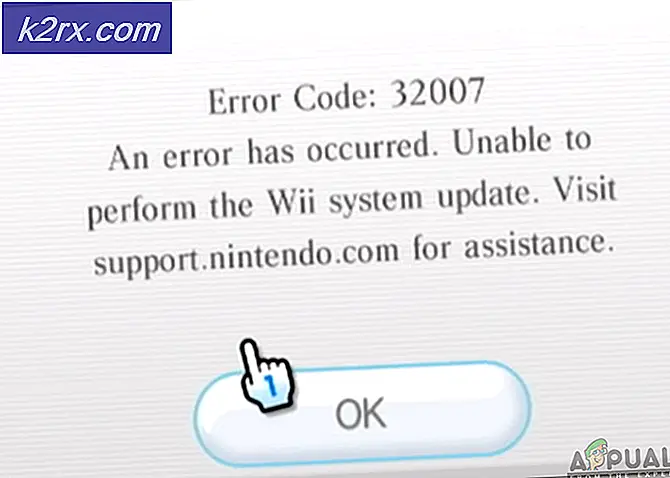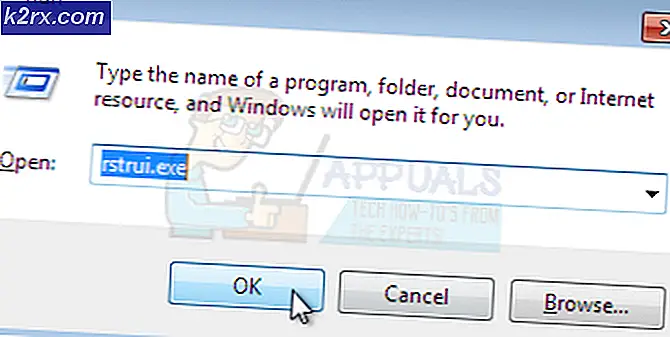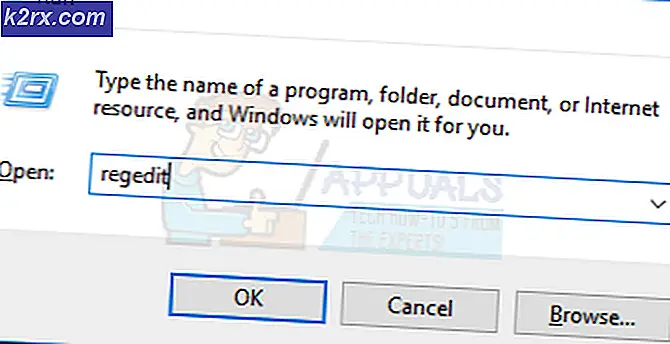Hoe Software Updater Error Fix in Ubuntu
Soms probeert u het Software Updater-programma op een Ubuntu-computer uit te voeren, om er vervolgens achter te komen dat u een bericht krijgt dat de repositoryinformatie is mislukt. Het kan u eraan herinneren uw internetverbinding te controleren. Als u in plaats daarvan de terminal probeert te gebruiken om Ubuntu bij te werken, heeft u mogelijk een ander soort software-updatefout ontvangen van het pakket apt-get-pakketbeheer. Dit probleem is ook te vinden op alle Ubuntu-derivaten, waaronder Lubuntu, Xubuntu en Kubuntu en Ubuntu Mate. Gebruikers van Ubuntu Server-edities die geen grafische gebruikersinterface of een X-server bevatten, zien nog steeds dezelfde waarschuwingen in de virtuele console.
Hoewel het misschien een beetje gênant is, is de eerste stap altijd om uw internetverbinding te controleren. Als u geen toegang hebt tot de repositories, hebt u mogelijk geen toegang meer tot online. Open Mozilla Firefox of w3m als u geen toegang kunt krijgen tot een X-server en probeer dan een pagina te bezoeken die niet in de cache is opgeslagen. Zorg ervoor dat uw Ethernet-kabel of WiFi-verbinding werkt, en als u fysieke toegang tot de modem hebt, controleer dan ook de indicatoren erop. Het is heel gemakkelijk om iets over het hoofd te zien, en het nemen van deze stappen kan nu een beetje tijd later besparen. Zodra u dit hebt gedaan, probeert u sudo apt-get update nogmaals vanaf de terminal uit te voeren voordat u doorgaat.
Methode 1: Uw verbinding controleren met het ping-commando
Als je nog steeds geen bevestigend antwoord hebt gekregen, dan wil je de ping-commando's gebruiken om te controleren of je helemaal toegang hebt tot de repositories. U zou dit ook moeten doen als de sudo apt-get update opdracht u een regel gaf die zoiets leest als de repository 'http://archive.canonical.com/ubuntu releaseName' heeft geen Release-bestand. De term releaseName wordt vervangen door de release waar je momenteel naartoe loopt. Als u de grafische updater probeert uit te voeren, krijgt u mogelijk een foutmelding of zelfs een bericht dat de software op uw computer up-to-date is als u weet dat dit niet correct is.
Typ op de terminal ping -c4 archive.canonical.com en druk op return. Als u een positief antwoord krijgt, probeer dan ping6 -c4 archive.canonical.com en kijk of u hetzelfde krijgt. Als u er geen krijgt, bestaat de kans dat de officiële Ubuntu-softwarebronnen om welke reden dan ook niet beschikbaar zijn. Dit kan gebeuren, hoewel het eigenlijk vrij zeldzaam is. Aan de andere kant betekent dit meer dan waarschijnlijk dat uw IP- of IPv6-adressen niet correct worden doorgegeven. Controleer uw internetverbinding opnieuw om te controleren of deze stabiel is en bekijk de bestand om te zien of uw hostnaam correct is ingesteld. Je kunt dit bestand als een normale gebruiker bekijken, maar je hebt root-rechten nodig om het daadwerkelijk te bewerken.
PRO TIP: Als het probleem zich voordoet met uw computer of een laptop / notebook, kunt u proberen de Reimage Plus-software te gebruiken die de opslagplaatsen kan scannen en corrupte en ontbrekende bestanden kan vervangen. Dit werkt in de meeste gevallen, waar het probleem is ontstaan door een systeembeschadiging. U kunt Reimage Plus downloaden door hier te klikkenU moet ervoor zorgen dat de eerste regel 127.0.0.1 localhost leest en de tweede 127.0.1.1 leest gevolgd door uw hostnaam. Bewerk het bestand als er een verkeerde instelling is. U kunt proberen opnieuw te starten als u dat nog niet hebt gedaan. Probeer de apt-get repository-gegevens opnieuw te laden zodra u het opnieuw opstarten hebt voltooid. Als u dit bestand wilt bewerken, kunt u dit doen met nano, vi of een andere terminaleditor. Je zou theoretisch ook een grafische kunnen gebruiken, maar zorg ervoor dat je gedit of mousepad voorafgaat met gksu voordat je het start, in plaats van sudo te gebruiken. U kunt ook de voorkeur geven aan gksudo in plaats van gksu, afhankelijk van hoe u dingen uitvoert.
Methode 2: Defecte PPA-vermeldingen verwijderen
Als uw verbinding geen verdere problemen heeft en de Canonical-servers die Ubuntu-updates voeden volledig toegankelijk zijn, moet u kijken naar alle opslagplaatsen waar u problemen ondervindt. Laten we aannemen dat je met de ffmulticonverter PPA werkte, die geen repository voor Xenial heeft. Gebruikers van Ubuntu Xenial, of een van de andere officiële spins die het gebruiken als basis, krijgen een foutmelding als ze deze PPA hebben geïnstalleerd. Gebruik sudo ppa-purge ppa: ffmulticonverter om het te verwijderen en voer sudo apt-get update uit om de repositories opnieuw bij te werken. Zodra de update is voltooid, die nu zonder problemen moet kunnen worden uitgevoerd, kunt u sudo apt-get-upgrade gebruiken om de pakketten op uw systeem naar behoren bij te werken.
U kunt de PPA die u problemen heeft veroorzaakt, controleren via een webbrowser. Houd er rekening mee dat de meeste van deze mappen een mappenlijst weergeven die al dan niet direct wordt toegewezen aan fysieke mappen ergens. Waar de custodians van de repository de mappen op mappen is niet belangrijk, ondanks wat sommige gebruikers zouden zeggen. Wat belangrijk is, is of een van hen de naam leest van de release waarmee je werkt. Merk op dat in het voorbeeld van de maplijst voor ppa: ffmulticonverter Xenial niet wordt weergegeven, wat hier de oorzaak van het probleem was. Repositories die niet zijn afgestemd op de manier waarop Ubuntu releases instelt, kunnen ook een soortgelijk probleem veroorzaken, omdat de software fouten kan maken met betrekking tot de naamgeving van bepaalde pakketten.
Zodra je het probleem hebt geïsoleerd, kun je er eigenlijk voor kiezen om het programma te verwijderen als je dat wilt. Als je het niet langer nodig hebt, kun je sudo apt-get purge ffmulticonverter gebruiken en die naam vervangen door het pakket dat je maar wilt. U kunt dan sudo apt-get autoremove en sudo apt-get autoclean uitvoeren om de puinhoop op te ruimen die mogelijk achterbleef. Bleachbit uitvoeren kan ook dit probleem oplossen, op voorwaarde dat u het hebt geïnstalleerd en dat alle instellingen correct zijn aangevinkt.
Als je merkt dat je vaak te maken hebt met gevallen waarin je pakketten hebt die erg verouderd zijn en een link hebben naar oudere repositories, wil je misschien de officiële Ubuntu-en doorzoeken voor vervanging. Deze worden automatisch bijgewerkt met uw besturingssysteem, zodat u zich niet al te veel zorgen hoeft te maken over dit probleem, althans niet in theorie. U kunt ook overwegen om web-apps te gebruiken in plaats van geïnstalleerde applicaties, omdat deze geen updates vereisen, zolang ze online blijven.
PRO TIP: Als het probleem zich voordoet met uw computer of een laptop / notebook, kunt u proberen de Reimage Plus-software te gebruiken die de opslagplaatsen kan scannen en corrupte en ontbrekende bestanden kan vervangen. Dit werkt in de meeste gevallen, waar het probleem is ontstaan door een systeembeschadiging. U kunt Reimage Plus downloaden door hier te klikken